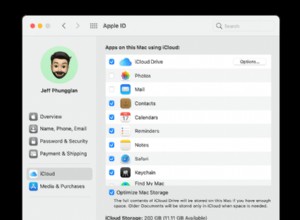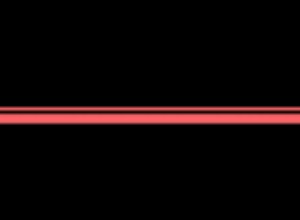iMovie من Apple هو تطبيق رائع لتحرير الأفلام المنزلية ، خاصة إذا كنت تستخدم تطبيقات Apple الأخرى ولديك حساب iCloud. إنه مدمج جيدًا مع أمثال الصور والموسيقى للسماح لك بسهولة إضافة المقاطع والصور والأغاني إلى مشاريعك. وبمجرد الانتهاء ، من السهل مشاركتها. ومع ذلك ، إذا كنت لا تستخدم iMovie ، فقد ترغب في إلغاء تثبيته لتحرير مساحة. سنوضح لك كيفية القيام بذلك في هذه المقالة.
ما هو موفي؟
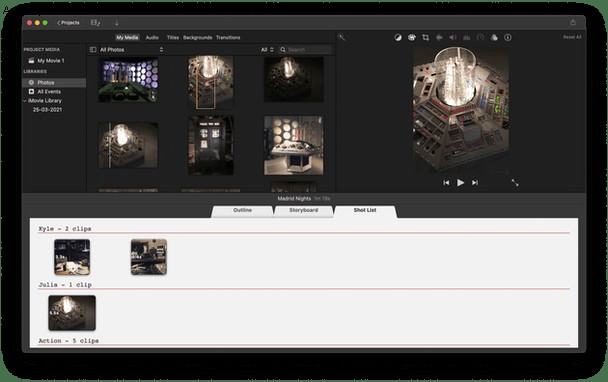
إنه تطبيق مجاني من Apple لتعديل الفيديو ومتوفر لأجهزة Mac و iPhone و iPad. بفضل iCloud ، يمكنك مشاركة المشاريع عبر جميع الأنظمة الأساسية الثلاثة ، مما يسمح لك ببدء التحرير على جهاز iPad ، على سبيل المثال ، ثم الانتقال إلى جهاز Mac الخاص بك. يحتوي على الكثير من السمات لمساعدتك على البدء وتصميم أفلامك بالطريقة التي تريدها. ولديه أداة رائعة لإنشاء مقاطع دعائية لفيلمك. بالنسبة للعديد من مستخدمي Mac ، فإن iMovie هو كل ما يحتاجون إليه لتحرير الأفلام المنزلية ومشاركتها مع الأصدقاء. يبدأ الآخرون في iMovie ثم ينتقلون إلى تطبيق تحرير احترافي مثل Final Cut Pro الخاص بشركة Apple أو Adobe’s Premiere Pro.
إذا انتقلت من iMovie ، أو كنت لا تستخدمه ، فيمكنك إلغاء تثبيته لتفريغ مساحة. إنه ليس تطبيق نظام مثل Photos أو Mail ، لذلك لا يتمتع بنفس الحماية ويمكنك إزالته بأمان.
انسخ مشاريع iMovie احتياطيًا
بمجرد إلغاء تثبيت iMovie ، لن تتمكن بعد ذلك من الوصول إلى مشاريع iMovies على جهاز Mac الخاص بك. ستظل متاحة على الأجهزة الأخرى ، ولكن إذا كنت قد استخدمتها فقط على جهاز Mac الخاص بك ، فلن يكون لديك أي طريقة للوصول إليها. لذلك ، قبل أن تبدأ ، يجب عليك نسخ المشاريع التي كنت تعمل عليها احتياطيًا وتصدير المشاريع النهائية إلى تنسيقها النهائي والحفاظ عليها آمنة.
يمكنك نسخ المشاريع احتياطيًا عن طريق سحب ملف مكتبة iMovie إلى قرص خارجي أو محرك أقراص USB. أسهل طريقة لتصدير المشاريع بشكل فردي هي القيام بما يلي.
تصدير أفلامك كملفات
هذا في حال كان لديك بعض مقاطع الفيديو غير المكتملة في الأعمال.
- قم بتشغيل iMovie وانقر فوق علامة التبويب "المشاريع".
- اختر المشروع الذي تريد تصديره وانقر على زر المزيد (ثلاث نقاط).
- حدد مشاركة المشروع ثم ملف.
- حدد الخيارات في النافذة التالية.
- اضغط على "التالي" ، وامنحه اسمًا ، ثم اختر موقعًا واضغط على "حفظ".
كيفية إلغاء تثبيت iMovie وكيفية حذف مكتبة iMovie
- انتقل إلى مجلد التطبيقات واسحب تطبيق iMovie إلى سلة المهملات.
- انتقل إلى المجلد الرئيسي ، واختر "الأفلام" ، ثم اسحب ملفات iMovie Theatre و iMovie Library إلى المهملات.
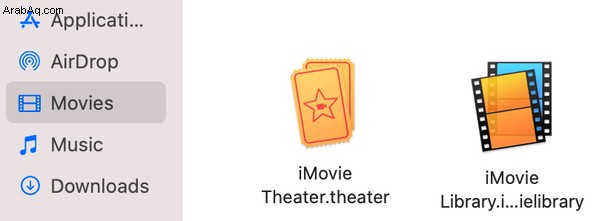
احذف الأجزاء المتبقية من iMovie من جهاز Mac
قد يبدو أننا انتهينا ولكن لا يزال هناك المزيد من العمل. هناك أيضًا ملفات تعريف مرتبطة بـ iMovie ، مثل اللغات المثبتة ونصوص النظام.
قد تتداخل هذه الملفات مع مشاريع iMovie المستقبلية إذا كنت تخطط لاستخدام التطبيق مرة أخرى يومًا ما.
بصفتي صانع فيديو بنفسي ، أقوم بتنظيف تطبيقات النظام مثل iMovie باستخدام CleanMyMac X. فهو يحتوي على برنامج إلغاء تثبيت قوي للغاية ينظف جميع أجزاء التطبيق المتبقية والحطام. استخدم الإصدار المجاني من CleanMyMac X (يمكنك تنزيله هنا - هذا التطبيق موثق من Apple ، لذا فهو آمن للاستخدام).
بعد تثبيت التطبيق ، انقر على "إلغاء التثبيت" في الشريط الجانبي.
اكتب iMovie في شريط البحث.
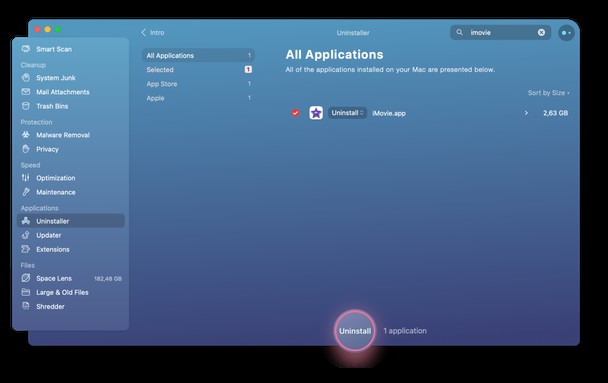
الآن ، انقر فوق إلغاء التثبيت.
لاحظ أن التطبيق يزن 2.63 جيجا بايت. ولكن هذا فقط الجزء الموجود فوق الماء. في نفس التطبيق ، يمكنك العثور على مكتبة iMovie الخاصة بك ، والتي من المحتمل أن تكون أكبر بعدة مرات.
كيفية فحص مكتبة iMovie باستخدام CleanMyMac X
انقر فوق Space Lens في الشريط الجانبي - تنشئ هذه الأداة خريطة مرئية لمحرك الأقراص الخاص بك.
دعها تفحص محرك الأقراص.
انقر الآن على المستخدمون> اسم المستخدم الخاص بك> الأفلام.
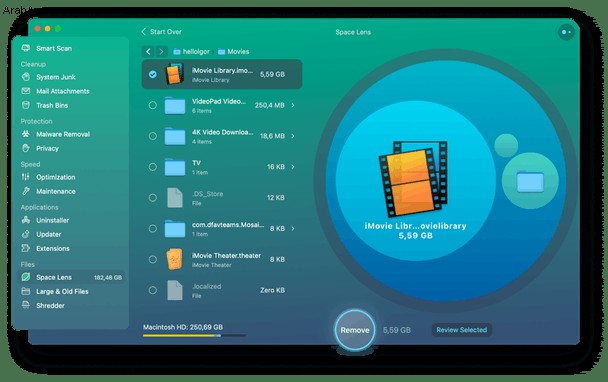
الآن يمكنك أن ترى أن مكتبة iMovie تستهلك بالفعل 5.59 غيغابايت.
نصيحة:نظرًا لأن iMovie لا يعمل مع ملفات الفيديو الأصلية ، فإنه ينشئ نسخًا منها لاستخدامها في المشاريع وهذا ما تمثله مكتبة iMovie في الواقع - مجلد مليء بالنسخ المكررة.
لذلك إذا كنت متأكدًا من تخزين مقاطع الفيديو الأصلية الخاصة بك في مكان مختلف ، فيمكنك تفريغ مكتبة iMovie الخاصة بك تمامًا باستخدام CleanMyMac X. يمكنك أيضًا استخدام CleanMyMac X لمسح الملفات غير المرغوب فيها مثل التنزيلات المعطلة وملفات ذاكرة التخزين المؤقت وسجلات المستخدم القديمة - الموقع الرسمي لـ CleanMyMac X.
iMovie هو تطبيق لتعديل مقاطع الفيديو من Apple للأفلام والمقاطع الدعائية المنزلية. إنه متكامل تمامًا مع macOS ومع iCloud و iOS. ومع ذلك ، يمكنك إزالته بأمان لأنه لا يحتوي على حماية مضمنة من تطبيقات Stick مثل البريد وجهات الاتصال والصور. إذا كنت تريد إلغاء تثبيته ، فاتبع الخطوات المذكورة أعلاه ، وتذكر عمل نسخة احتياطية من أي مشاريع تعمل عليها أولاً. يمكنك استخدام CleanMyMac X لجعله أسرع وكذلك لإزالة الملفات غير المرغوب فيها من جهاز Mac لإخلاء بعض المساحة.